win10 刷新率 win10屏幕刷新率调整教程
更新时间:2024-08-01 15:46:11作者:xtyang
Win10系统是目前最流行的操作系统之一,其屏幕刷新率调整功能也备受用户关注,通过调整屏幕刷新率,我们可以获得更加流畅的视觉体验,提升电脑使用效率。下面将介绍如何在Win10系统中轻松调整屏幕刷新率,让您的电脑显示效果更加出色。
具体步骤:
1.电脑屏幕看视频久了难受,这主要是屏幕刷新率没有设置好。我们可以根据自己的需要调整屏幕刷新率,来保护自己的眼睛:

2.首先,我们在桌面的空白处点击右键,在弹出的菜单中,点击进入显示设置这个功能按钮,如下图所示;
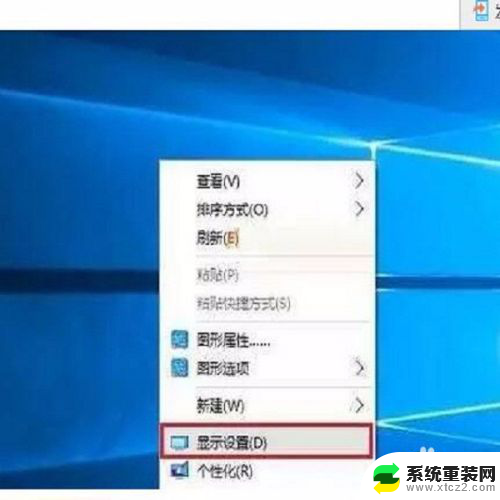
3.在进入到显示设置界面后,我们把菜单下拉到最底下,就会看见高级显示设置,如下图所示:
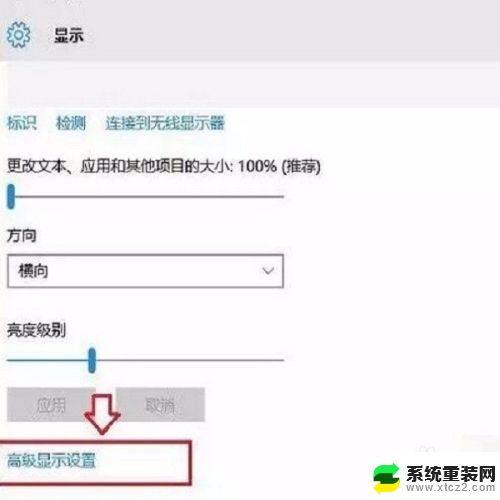
4.在进入到高级显示设置后,我们同样的是下拉到最底下就会看见显示适配器属性这个功能键,我们点击它,如下图所示:
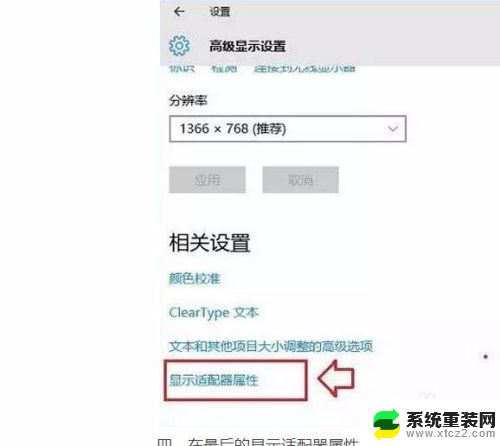
5.在进入到显示适配器属性的界面之后,我们把最上边的菜单来切换到监视器。在里面我们就可以看见调整刷新率的功能了,如下图所示:
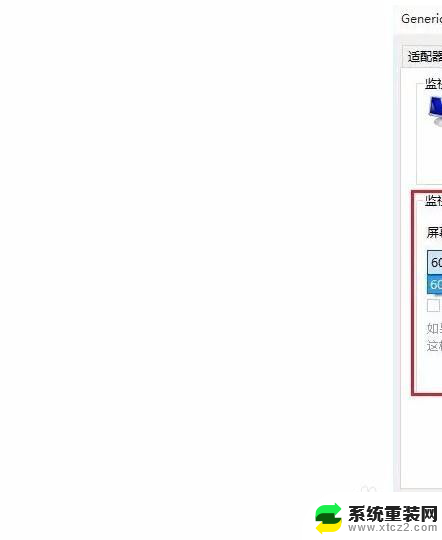
6.当然,正常Win10屏幕刷新率是60HZ。如果你想调整成其他的,就按照上述的方法进行修改即可,不过不建议大家调的太低,影响视力。
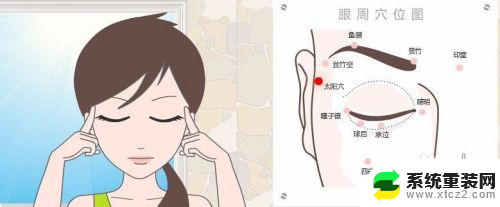
以上就是win10 刷新率的全部内容,如果你遇到相同的情况,可以参照本文提供的方法来处理,希望这些方法对你有所帮助。
win10 刷新率 win10屏幕刷新率调整教程相关教程
- 怎么改电脑屏幕刷新率 Windows10如何调整屏幕刷新率
- 显示器怎么调整刷新率 Win10怎么调整显示器刷新率
- windows10怎么设置刷新率 Windows10如何调整屏幕刷新率
- win10怎么设置桌面刷新率 Win10系统如何调节电脑屏幕的刷新率
- 笔记本电脑屏幕刷新率怎么调 怎样在Windows10上更改屏幕刷新率
- 如何调整桌面分辨率 Win10桌面屏幕分辨率设置教程
- win10怎么改屏幕分辨率 Windows 10系统如何调整屏幕分辨率设置
- windows桌面自动刷新 如何解决win10系统桌面频繁自动刷新问题
- win10怎么调电脑屏幕亮度 Win10怎样调整屏幕亮度
- cf怎么调烟雾头 win10 Cf烟雾头2022最新版win10调法教程
- window10在线升级 Windows10怎么升级系统
- windows2016 系统进安全模式 win10开机进入安全模式步骤
- 联想win10忘记密码无u盘 Windows10忘记开机密码怎么办
- window密码咋改 win10开机密码修改教程
- windous进入安全 win10开机进入安全模式步骤
- win10下载到桌面的文件如何删除 电脑桌面文件删除方法
win10系统教程推荐
- 1 联想win10忘记密码无u盘 Windows10忘记开机密码怎么办
- 2 window密码咋改 win10开机密码修改教程
- 3 win10怎么强力删除文件 笔记本文件删除技巧
- 4 联想电脑win10进安全模式按f几 win10安全模式进入快捷键
- 5 windows10屏幕怎么设置不休眠 笔记本电脑怎么关闭休眠功能
- 6 win10开机强制进入安全模式重置 win10开机进入安全模式步骤
- 7 win10老是蓝屏怎么办 win10电脑蓝屏出现怎么办
- 8 电脑怎么重置密码不用u盘win10系统 Windows10登录界面密码忘了怎么办
- 9 windows10笔记本电脑文件夹的文档能删除吗 笔记本文件删除技巧
- 10 如何让windows电脑 Win10笔记本关闭盖子不关屏幕